Menukar, mengedit dan memampatkan video/audio dalam 1000+ format dengan kualiti tinggi.
Pembuat Tayangan Slaid Movavi: Ciri, Harga, Alternatif, dsb.
"Saya seronok mencipta tayangan slaid menggunakan kesan dan alatan baharu Movavi Slideshow Maker!". Adakah ulasan bercahaya ini benar? Daripada montaj ikhlas kepada persembahan profesional, pembuat tayangan slaid yang boleh dipercayai adalah penting, dan salah satu yang terbaik di pasaran hari ini ialah Pembuat Tayangan Slaid Movavi. Dalam ulasan ini, anda akan mengetahui lebih lanjut tentang alat ini, meneroka ciri, harga dan prestasinya. Pada akhirnya, anda akan menentukan sama ada perisian ini adalah penyelesaian yang ideal untuk projek masa depan anda.
Senarai Panduan
Ulasan tentang Pembuat Tayangan Slaid Movavi: Ciri Utama, Kebaikan dan Keburukan Adakah Pembuat Tayangan Slaid Movavi Berbaloi Dibeli? Lesen Percuma dan Berbayar Langkah Terperinci untuk Menggunakan Pembuat Tayangan Slaid Movavi Alternatif Terbaik kepada Pembuat Tayangan Slaid Movavi pada Windows/MacUlasan tentang Pembuat Tayangan Slaid Movavi: Ciri Utama, Kebaikan dan Keburukan
Pembuat Tayangan Slaid Movavi ialah alat yang terkenal untuk semua orang yang mencari cara yang pantas dan mudah untuk mengubah ingatan mereka menjadi persembahan video yang menakjubkan. Sama ada montaj keluarga atau video untuk media sosial, perisian ini memastikan pengalaman mesra pengguna dengan pelbagai alatan kreatif untuk menghidupkan idea ini.
Sebelum mengetahui kebaikan dan keburukan Pembuat Tayangan Slaid Movavi, lihat perkara yang dibawa ke meja:
Ciri Utama Pembuat Tayangan Slaid Movavi:
• Antara Muka Seret dan Lepas. Tambah dan susun foto, klip dan muzik dengan pantas dalam garis masa.
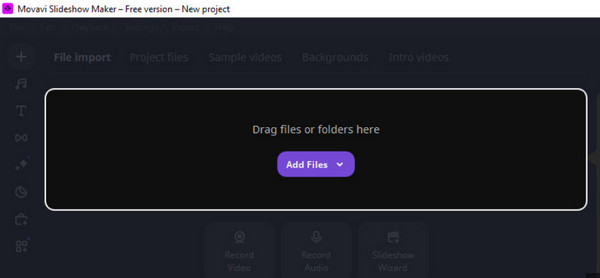
• Alat Penyuntingan Terbina dalam. Termasuk pemangkasan, sorot dan zum, pembetulan warna dan banyak lagi.
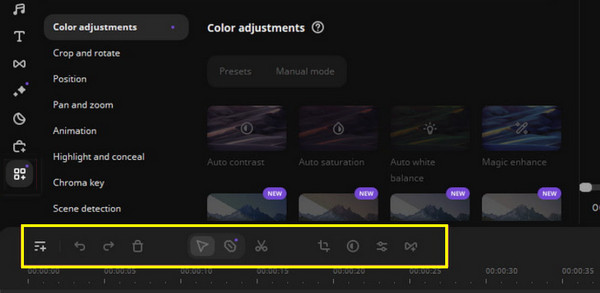
• Templat Pra-dibuat. Buat Buat tayangan slaid dengan templat yang sesuai untuk pelbagai majlis.
• Peralihan dan Kesan Animasi. Tingkatkan tayangan slaid dengan peralihan dan kesan dinamik.
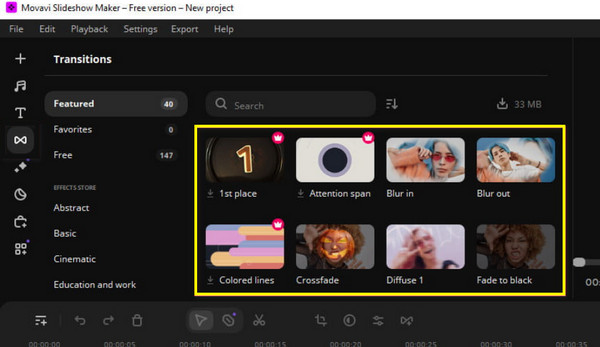
• Wizard Tayangan Slaid. Mod automatik yang membolehkan anda membuat video dengan cepat.
• Suara dan Penyegerakan Audio. Tambahkan narasi dan muzik dengan alatan terbina dalam.
• Pelbagai Pilihan Eksport. Simpan tayangan slaid anda dalam format yang anda suka dan optimumkannya untuk peranti dan platform.
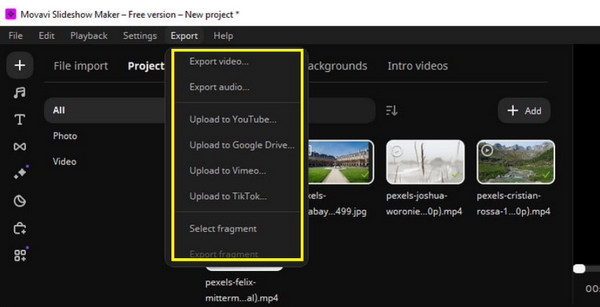
Kebaikan
Datang padat dengan pelbagai ciri penyuntingan, kesan, peralihan dan banyak lagi.
Mudah dinavigasi, menjadikannya sesuai walaupun untuk pemula.
Mengendalikan kedua-dua gambar dan video dengan lancar.
Mengeksport dan membuat projek adalah proses yang pantas dan cekap.
Keburukan
Untuk membuka kunci semua ciri lanjutannya, anda perlu meningkatkan.
Profesional kreatif mungkin menganggapnya terlalu asas.
Pada sesetengah sistem, ia mungkin menggunakan jumlah kuasa sistem yang ketara.
Pengguna merasakan harganya tidak mesra bajet seperti yang lain.
Adakah Pembuat Tayangan Slaid Movavi Berbaloi Dibeli? Lesen Percuma dan Berbayar
Sebelum membuat komitmen kepada mana-mana perisian tayangan slaid, adalah penting untuk memahami perkara yang anda perolehi dan sama ada pembelian itu benar-benar berbaloi. Movavi Slideshow Maker menawarkan kedua-dua percubaan dan lesen berbayar, membolehkan pengguna menguji perisian sebelum membuat pembelian. Berikut ialah perkara yang boleh anda jangkakan daripada setiap pilihan dan tentukan sama ada ia berbaloi untuk membelanjakan wang.
| ciri-ciri | Perbicaraan | Lesen Berbayar (bermula pada $44.95) |
| Alat penyuntingan asas | ya | ya |
| Eksport tanpa tera air | Tidak | ya |
| Templat dan kesan | ya | ya |
| Penggunaan tanpa had | Tidak | ya |
| Sokongan pelanggan | Terhad | ya |
| Pengeksportan pantas | Tidak | ya |
| Kemas kini biasa | Tidak | ya |
Jadi, adakah ia berbaloi untuk dibeli? Jika anda hanya perlu mencipta tayangan slaid sekali dan tidak kisah dengan tera air, percubaan itu sudah memadai untuk anda. Walau bagaimanapun, untuk penggunaan biasa dan kebebasan yang lebih kreatif, versi berbayar patut dipertimbangkan. Sama ada anda seorang pencipta, pelajar atau sesiapa sahaja yang ingin membuat persembahan yang digilap, Movavi Slideshow Maker menawarkan nilai yang baik dengan eksport berkualiti tinggi.
Langkah Terperinci untuk Menggunakan Pembuat Tayangan Slaid Movavi
Sudah tiba masanya untuk belajar cara menggunakan Pembuat Tayangan Slaid Movavi! Jika anda baru menggunakannya, berikut ialah panduan langkah demi langkah untuk membantu anda dan memanfaatkan sepenuhnya cirinya:
Langkah 1Selepas melancarkan Pembuat Tayangan Slaid Movavi, pilih cara anda ingin bekerja: sama ada melalui Wizard Tayangan Slaid atau dengan mencipta projek secara manual. Untuk lebih kawalan, sasarkan untuk mod manual. Tetapi untuk langkah ini, pergi ke mod "Wizard Pertunjukan Slaid" yang lebih pantas.
Langkah 2Klik butang "Tambah Fail" untuk memuat naik semua fail untuk tayangan slaid anda. Seterusnya, pilih templat daripada tab "Templat". Setelah selesai, klik butang "Seterusnya" untuk meneruskan.
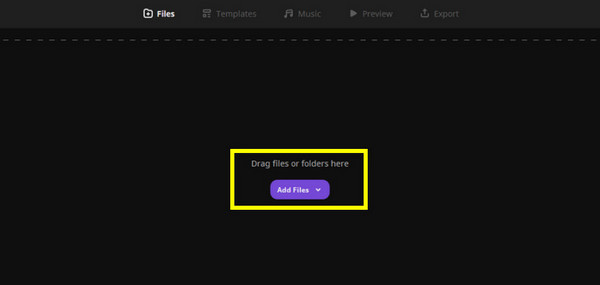
Langkah 3Selepas itu, tambahkan beberapa muzik dengan hanya menyeret fail audio terus ke dalam tetingkap. Jika anda tidak mahu menggunakan muzik tersuai, sila pilih lagu daripada pilihan.

Langkah 4Sekarang, dalam peringkat pratonton, tonton tayangan slaid anda dan ubah suai mana-mana tajuk atau teks mengikut keperluan. Jika semuanya kelihatan baik, klik butang "Seterusnya" untuk memuktamadkan dan menyimpan tayangan slaid anda. Anda juga boleh menggunakannya untuk buat tayangan slaid untuk Instagram.
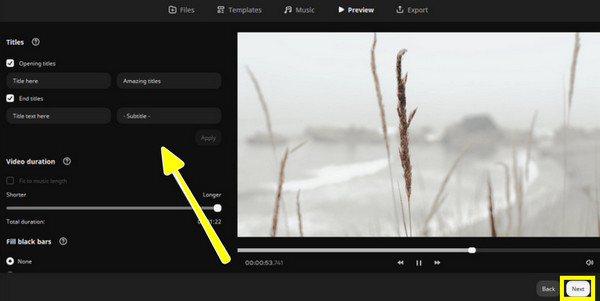
Alternatif Terbaik kepada Pembuat Tayangan Slaid Movavi pada Windows/Mac
Untuk lebih banyak pilihan untuk mencipta tayangan slaid yang mengagumkan pada Windows dan Mac, anda memerlukan sesuatu yang bukan sahaja mudah digunakan tetapi juga cukup berkuasa untuk mengendalikan kedua-dua video dan imej. Salah satu alternatif terbaik untuk Movavi Slideshow Maker ialah 4Easysoft Total Video Converter. Dengan Pembuat MV terbina dalam, anda boleh mencipta tayangan slaid yang sempurna! Ia mempunyai alat penyuntingan penting, tema siap sedia dan merangkumi hampir semua format. Anda boleh memangkas, memutar, menggunakan penapis dan kesan, menambah sari kata dan menyesuaikan trek audio anda semua dalam platform. Tidak seperti alat lain, perisian ini memberi anda kebebasan terhadap proses eksport, membolehkan anda mendapatkan kualiti tinggi yang anda inginkan untuk projek anda.

Mod MV Maker dibuat untuk penciptaan tayangan slaid yang pantas dan mudah.
Pratonton masa nyata untuk melihat semua perubahan semasa anda mengedit sebelum memohon.
Sokongan seret dan lepas untuk menambah dan mengatur semua fail media yang digunakan.
Tetapan eksport tersuai untuk mendapatkan kualiti visual dan audio yang terbaik.
100% Selamat
100% Selamat
Langkah 1Lancarkan 4Easysoft Total Video Converter dan pergi terus ke tab widget "MV Maker" untuk bermula. Klik butang "Tambah" untuk menambah media anda untuk tayangan slaid anda. Anda boleh menyusunnya secara manual atau menggunakan "Di hadapan" atau "Di belakang" untuk pesanan yang tepat.

Langkah 2Ketik butang "Edit" untuk mengakses alat pengeditan. Di sini, anda akan menemui tab seperti Putar & Pangkas, Kesan & Penapis, Tera Air, Audio dan Sarikata.
Di sinilah anda boleh melaraskan bingkai video anda, melaraskan kecerahan, menambah penapis, meletakkan teks dan muzik latar belakang serta sari kata.

Langkah 3Setelah media anda tersedia, pergi ke "Tema" untuk memilih gaya yang sesuai dengan nada video anda. Kemudian, di bawah "Tetapan", sertakan tajuk intro/outro dan perhalusi pilihan audio anda.

Langkah 4Apabila anda berpuas hati, klik butang "Eksport". Anda akan dapat memilih format, peleraian, kualiti dan banyak lagi. Klik butang "Mulakan Eksport" untuk menyimpan tayangan slaid anda.

Kesimpulan
Dengan Pembuat Tayangan Slaid Movavi, sudah pasti anda boleh menghasilkan tayangan slaid yang menarik perhatian tanpa sebarang usaha. Reka bentuk intuitif, templat dan pelbagai format menjadikannya pilihan yang sesuai untuk ramai yang ingin membuat projek yang menakjubkan. Walau bagaimanapun, mengetahui batasannya, seperti tera air, mungkin menggesa anda untuk mencari alternatif. Dalam kes ini, gunakan profesional pembuat tayangan slaid - 4Easysoft Total Video Converter. Pembuat MV terbina dalam membolehkan anda membuat tayangan slaid berkualiti profesional dengan alat penyuntingan, tetapan boleh disesuaikan dan output 4K. Sama ada anda menggunakan Windows atau macOS, ia adalah alat semua-dalam-satu yang patut diterokai.
100% Selamat
100% Selamat


